Consejos para acelerar Windows 10 para correr más rápido

Deshabilitar programas de inicio
Esta opción ha existido por mucho tiempo, y funciona. Una de las primeras cosas que hago para acelerar el tiempo de inicio, independientemente de la versión de Windows que esté ejecutando una PC, es desactivar los programas de inicio. La computadora se iniciará mucho más rápido sin un montón de programas que intenten iniciarse al mismo tiempo, también.
Para hacerlo, haga clic con el botón derecho en la barra de tareas y seleccione Administrador de tareas, y luego en la pestaña Inicio. Desde allí puede deshabilitar los programas que no desea iniciar..
Para obtener detalles adicionales sobre la barra de tareas mejorada, lea nuestro artículo: Cómo deshabilitar los programas de inicio en Windows 10.
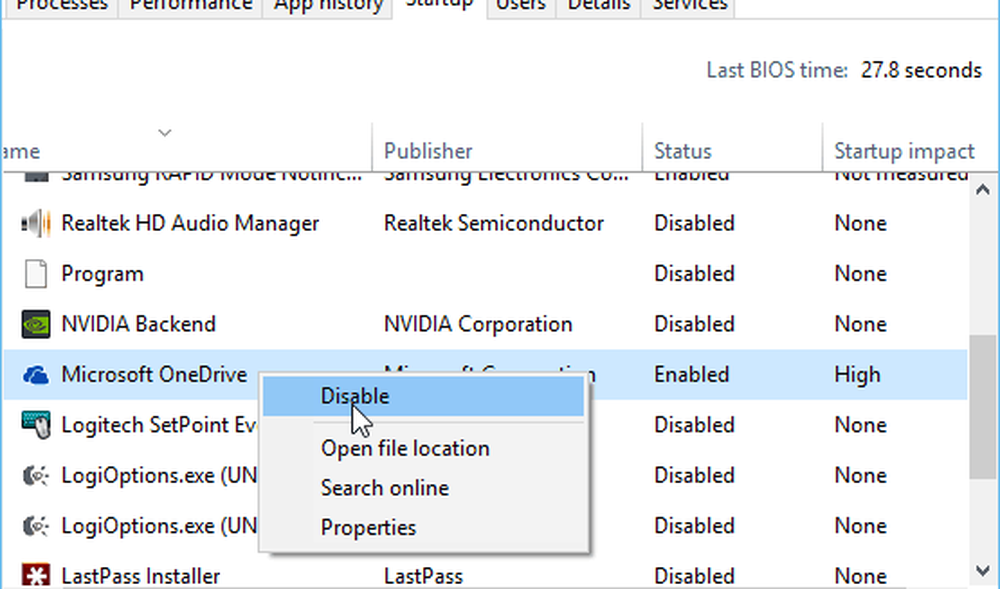
Habilitar inicio rápido
El inicio rápido es una función que se introdujo en Windows 8. Es un modo de energía híbrida que combina el modo de hibernación con las propiedades de apagado. Se están realizando muchas acciones técnicas detrás de escena, pero lo que significa para usted es que su PC se iniciará mucho más rápido después de que la apague..
Puedes habilitarlo en Configuración de energía. Para más información, lea nuestra guía sobre cómo hacerlo: Cómo mejorar el tiempo de inicio de Windows 10 con un inicio rápido.
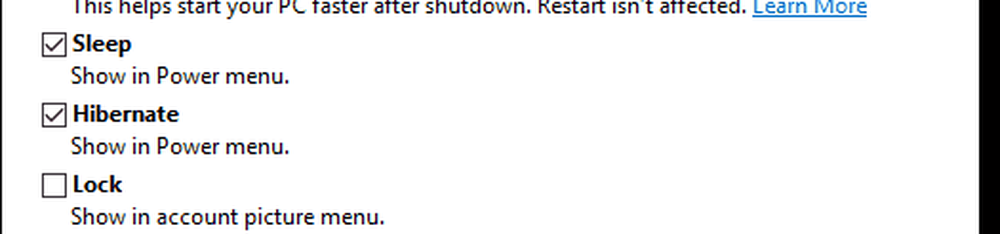
Deshabilitar animaciones
Una de las formas en que puede hacer que el sistema operativo sea más sensible es deshabilitar las animaciones. Esto no es nada nuevo, de hecho, ha sido un truco para hacer que la interfaz de usuario de Windows sea más receptiva durante bastante tiempo. Fue muy popular durante los días de Windows Vista..
Para hacerlo, haga clic en Inicio y tipo: configuración avanzada del sistema y elija Ver la configuración avanzada del sistema de los resultados en la parte superior o simplemente presione Entrar. Luego, vaya a Opciones de rendimiento y desactive las animaciones y los efectos visuales..
Si no te interesan los caramelos, puedes apagar todo. Personalmente, las dos cosas que siempre apago son:
- Animar ventanas al minimizar y maximizar.
- Mostrar contenido de la ventana mientras se arrastra
Para leer más: deshabilite los efectos visuales para hacer que Windows 10 sea más sensible

Eliminar innecesarios Crapware / Bloatware
Si compra una PC económica que cuesta alrededor de $ 600 o menos, vendrá con una tonelada de software innecesario. Llámalo como quieras: bloatware o crapware, al final, son cosas sin valor. Cosas como las herramientas de copia de seguridad del fabricante de la PC, el software de grabación de discos y otras utilidades de terceros. No lo necesitas, y ralentiza tu sistema.
Existen herramientas para ayudarlo a deshacerse de él como PC Decrapifier y CCleaner, pero para asegurarte de tener una experiencia Windows 10 completamente nueva y limpia, te recomiendo que realices una instalación limpia. Para obtener instrucciones paso a paso, lea nuestro artículo: Cómo realizar una instalación limpia de Windows 10.
Otra sugerencia para evitar completamente los programas informáticos desde el principio cuando compra una nueva PC; Elija una edición de Microsoft Signature. Puede encontrar todos los tipos de dispositivos de línea de firma de Windows 10 en la tienda en línea de Microsoft (y en las tiendas físicas si vive cerca de uno).
Instalar aplicaciones limpiamente
Por supuesto, usted desea instalar sus programas favoritos que necesita usar. Para instalar rápidamente su software favorito y de código abierto, le recomendamos que use Ninite o Patch My PC. Estos servicios instalarán las últimas versiones de los programas y lo excluirán automáticamente del crapware que intentan infiltrarse como barras de herramientas o limpiadores de registro (que, por cierto, no sirven para las versiones modernas de Windows).
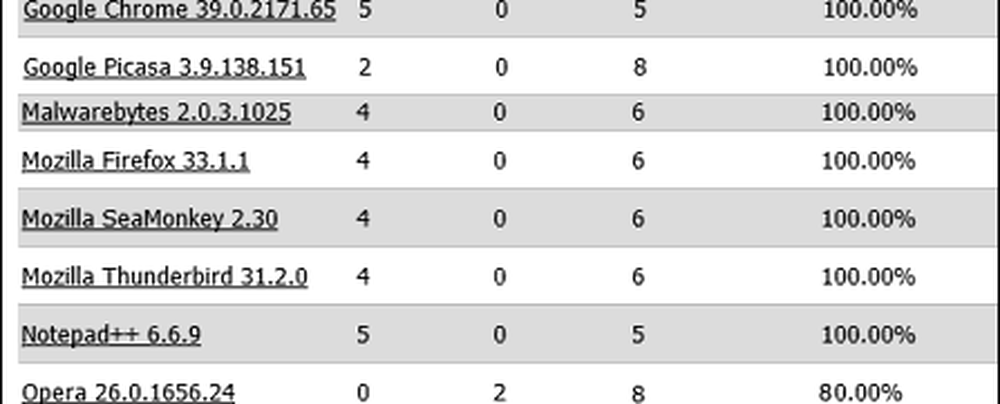
Estas son solo algunas cosas que puede hacer ahora mismo para acelerar su sistema Windows 10. También puedes actualizar el hardware en tu PC para que funcione más rápido. Consulte nuestra guía sobre cómo instalar más RAM y cómo instalar una unidad de estado sólido (SSD).




